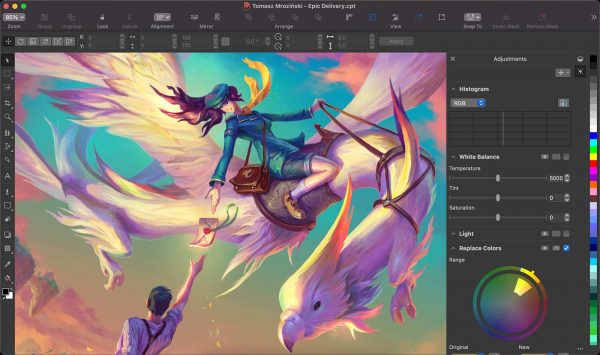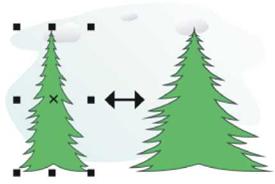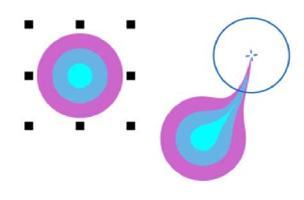Puede dividir el trayecto de un objeto de curva.
Trayectos
Los trayectos son contornos que dan forma a los objetos y su aspecto visible es normalmente el de uno o varios segmentos de línea o curvos. Puede desconectar los segmentos de líneas entre sí para crear subtrayectos. Aunque los subtrayectos no están conectados, siguen siendo parte del trayecto que define la forma del objeto original; sin embargo, puede extraer un subtrayecto para crear dos objetos diferentes: el subtrayecto extraído y el objeto del que se extrajo.
Subtrayectos
Los subtrayectos son las curvas y formas básicas a partir de las cuales se construye un solo objeto de curva. Por ejemplo, en muchos casos se crea un solo objeto de curva con subtrayectos al convertir el texto en curvas. La letra O, por ejemplo, está compuesta de dos elipses: la elipse externa que define la forma de la letra y la interna que define el “hueco”. Las elipses son subtrayectos que componen el objeto de curva único, “O”. Una de las razones básicas para crear un objeto con subtrayectos es que así pueden producirse objetos con huecos. En el ejemplo siguiente, puede ver los objetos que se encuentran por debajo del centro de la letra “O”.
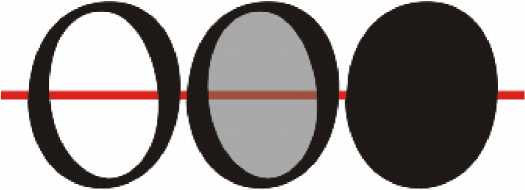
1) La letra “O” se convierte a curvas. 2) Los subtrayectos resultantes son la elipse exterior, que define la forma de la letra, y la elipse interior (con tinte gris), que define el agujero. 3) En comparación, la elipse negra está compuesta de un único trayecto y no puede contener un “agujero”.
Para separar un trayecto
| Para | Realice lo siguiente |
| Dividir un trayecto | En la caja de herramientas, haga clic en la herramienta Forma . Seleccione un nodo del trayecto y haga clic en el botón Dividir curva de la barra de propiedades. |
| Extraer un trayecto partido de un objeto | En la caja de herramientas, haga clic en la herramienta Forma. Haga clic con el botón derecho del ratón en un trayecto y haga clic en Descombinar. Seleccione un segmento, un nodo o un grupo de nodos que represente la parte del trayecto que desea extraer y haga clic en el botón Extraer subtrayecto de la barra de propiedades. |
![]() Cuando divide un trayecto en un objeto de curva, los subtrayectos resultantes se mantienen como parte del mismo objeto. Cuando extrae un trayecto de un objeto, se crean dos objetos separados.
Cuando divide un trayecto en un objeto de curva, los subtrayectos resultantes se mantienen como parte del mismo objeto. Cuando extrae un trayecto de un objeto, se crean dos objetos separados.
Reflejo de cambios en objetos de curva
Cuando refleja cambios en objetos de curva con el modo Reflejar nodos, edita los nodos y, como consecuencia, los nodos correspondientes se editan a la inversa. Por ejemplo, puede mover un nodo hacia la derecha, y el nodo correspondiente se moverá la misma distancia hacia la izquierda. Esta función resulta útil si desea dar forma a un objeto de curva y reflejar los cambios a los lados izquierdo y derecho o superior e inferior del objeto.
Para reflejar cambios, debe seleccionar dos objetos de curva, uno de los cuales haya sido creado como reflejo del otro, o un objeto simétrico. Si desea obtener información sobre cómo reflejar objetos, consulte la sección «Rotación y reflejo de objetos» en la página 307.
A continuación, debe elegir si desea reflejar los cambios horizontal (a lo largo de una línea vertical de simetría) o verticalmente (a lo largo de una línea horizontal de simetría). Por último, debe seleccionar los nodos correspondientes adecuados, de modo que los cambios se vean reflejados en los objetos seleccionados.
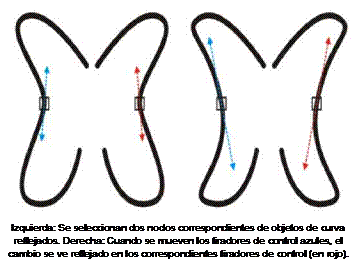
Para reflejar cambios en objetos de curva
1 Por medio de la herramienta Selección, seleccione objetos de curva reflejados o un objeto de curva simétrico.
2 Haga clic en la herramienta Forma .
3 En la barra de propiedades, haga clic en uno de los elementos siguientes:
• Botón Reflejar nodos horizontalmente : le permite editar los nodos correspondientes en objetos que han sido reflejados horizontalmente.
• Botón Reflejar nodos verticalmente : le permite editar los nodos correspondientes en objetos que han sido reflejados verticalmente.
4 Mantenga presionada la tecla Mayús, y seleccione los nodos correspondientes a la izquierda y derecha, o arriba y abajo.
5 Edite los nodos en un lado.
Los cambios se producen en el lado inverso de los nodos correspondientes.
![]() Para dar forma a varios objetos con el modo Reflejar nodos, haga clic en el primer objeto y arrastre para seleccionar los nodos, o bien, mantenga presionada la tecla Mayús mientras hace clic en cada nodo del primer objeto. A continuación, mantenga presionada la tecla Mayús mientras hace clic en el segundo objeto y arrastre para seleccionar los nodos, o bien, mantenga presionada la tecla Mayús mientras hace clic en cada nodo del segundo objeto.
Para dar forma a varios objetos con el modo Reflejar nodos, haga clic en el primer objeto y arrastre para seleccionar los nodos, o bien, mantenga presionada la tecla Mayús mientras hace clic en cada nodo del primer objeto. A continuación, mantenga presionada la tecla Mayús mientras hace clic en el segundo objeto y arrastre para seleccionar los nodos, o bien, mantenga presionada la tecla Mayús mientras hace clic en cada nodo del segundo objeto.
Inclinación y estiramiento de objetos
Puede inclinar y estirar los objetos en CorelDRAW. Cuando se inclina un objeto, se debe especificar el grado de inclinación. Al estirarlo, se cambian las dimensiones vertical y horizontal del objeto de forma no proporcional.
CorelDRAW también permite modificar el punto de anclaje para inclinar y cambiar el tamaño de un objeto a partir de su posición central predeterminada.
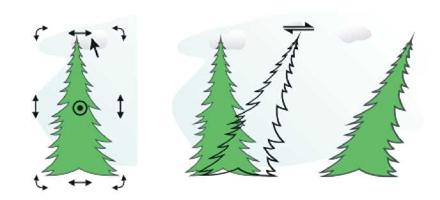
Inclinación horizontal de un objeto.
Estiramiento horizontal de un objeto.
Para inclinar un objeto
1 Seleccione un objeto.
2 Opte por uno de los siguientes métodos:
• En la caja de herramientas, haga clic en la herramienta Transformación libre .
• Haga clic en Ventana Barras de herramientas Transformar.
3 Haga clic en el botón Inclinación libre de la barra de propiedades.
4 Escriba valores en los cuadros Ángulo de inclinación de la barra de propiedades para especificar el número de grados que desea inclinar el objeto en horizontal o vertical.
Si desea aplicar la escala en función de la posición del objeto en vez de las coordenadas X e Y, haga clic en el botón Relativo a objeto de la barra de propiedades.
![]() También se puede inclinar el objeto de forma interactiva arrastrando uno de sus tiradores de inclinación . Si no aparecen los tiradores de inclinación, vuelva a hacer clic en el objeto seleccionado y señale los tiradores centrales.
También se puede inclinar el objeto de forma interactiva arrastrando uno de sus tiradores de inclinación . Si no aparecen los tiradores de inclinación, vuelva a hacer clic en el objeto seleccionado y señale los tiradores centrales.
También puede acceder a las opciones de inclinación en la ventana acoplable Transformación haciendo clic en Objeto Transformaciones Inclinación.
Para estirar un objeto
1 Seleccione un objeto.
2 Haga clic en Objeto Transformaciones Tamaño.
3 Desactive la casilla Proporcional.
4 En la ventana acoplable Transformaciones, escriba un valor en uno de los cuadros siguientes:
• H: permite especificar la anchura del objeto seleccionado.
• V: permite especificar la altura del objeto seleccionado.
5 Haga clic en Aplicar.
![]() Los nuevos valores que introduzca para estirar un objeto conformarán la base de una nueva proporción de las dimensiones horizontal y vertical del objeto. Al activar la casilla de verificación Proporcional, cualquier nuevo cambio de tamaño del objeto se basará en esta nueva proporción. Para revertir el objeto a sus proporciones originales antes de volver a transformarlo, debe activar la casilla de
Los nuevos valores que introduzca para estirar un objeto conformarán la base de una nueva proporción de las dimensiones horizontal y vertical del objeto. Al activar la casilla de verificación Proporcional, cualquier nuevo cambio de tamaño del objeto se basará en esta nueva proporción. Para revertir el objeto a sus proporciones originales antes de volver a transformarlo, debe activar la casilla de
verificación Proporcional y, a continuación, volver a escribir los valores de originales.
![]() Puede cambiar las dimensiones de los objetos proporcionalmente activando la casilla de verificación Proporcional, escribiendo un valor en cualquier de los cuadros H o V, y presionando Intro.
Puede cambiar las dimensiones de los objetos proporcionalmente activando la casilla de verificación Proporcional, escribiendo un valor en cualquier de los cuadros H o V, y presionando Intro.
También puede estirar un objeto desde su centro si presiona la tecla Mayús y arrastra el tirador de selección de una esquina.
Asimismo, puede estirar un objeto en incrementos del 100% si presiona la tecla Ctrl y arrastra el tirador de selección de una esquina.
Deformación y difuminado de objetos
La deformación y el difuminado le permite dar forma a un objeto tirando de las extensiones o creando sangrías a lo largo de su contorno. Con la deformación, las extensiones y sangrías parecen pinceladas que varían ligeramente en anchura a medida que se arrastra con la herramienta Pincel Deformador. Con el difuminado, las extensiones y sangrías tienen una forma más fluida que se reducen en anchura a medida que se arrastra con la herramienta Difuminar.
Deformación de objetos
Al aplicar la deformación en un objeto, puede controlar el alcance y la forma de la distorsión si activa los controles para el lápiz de la tableta gráfica o utiliza la configuración que se aplica a un ratón.
El efecto de deformación tiene en cuenta el ángulo de rotación (u orientación) y el ángulo de inclinación del lápiz de la tableta gráfica. Si gira el lápiz gráfico, cambia el ángulo del efecto de deformación y al inclinar el lápiz, se allana la punta del pincel y cambia la forma de la deformación. Si utiliza un ratón, puede simular la orientación y la inclinación del lápiz gráfico especificando valores. Al aumentar el ángulo de orientación de 0 a 359° se modifica el ángulo del trazo de pincel. Si reduce el ángulo de inclinación de 90° a 15°, cambiará la forma de la deformación al allanar la punta del pincel.
La deformación puede responder a la presión de un lápiz gráfico sobre una tableta, de forma que el efecto se ensancha al aplicar más presión y se estrecha en caso contrario. Si utiliza un ratón o desea omitir la presión del lápiz gráfico, puede introducir valores verdaderos para simular la presión de un lápiz gráfico sobre una tableta. Los valores negativos hasta -10 crean una distorsión que se estrecha, 0 mantiene una anchura uniforme de pincelada y los valores positivos hasta 10 crean una distorsión que se ensancha.

Los rayos del sol y la hierba se han creado arrastrando hacia fuera con la herramienta Pincel Deformador, y las nubes, arrastrando hacia dentro.
Tanto si utiliza un lápiz gráfico como un ratón, puede especificar el tamaño de la plumilla. El tamaño de plumilla determina la anchura de la deformación aplicada a un objeto.
Difuminado de objetos
Para controlar el efecto de difuminado, puede definir el tamaño de la plumilla del pincel y la cantidad de efecto que aplicar; también puede utilizar la presión de su lápiz digital. Puede utilizar curvas suavizadas o curvas con esquinas definidas al difuminar objetos.
Para deformar un objeto
1 Seleccione un objeto con la herramienta Selección .
2 En la caja de herramientas, haga clic en la herramienta Pincel Deformador .
3 Opte por uno de los siguientes métodos:
• Para deformar el interior de un objeto, haga clic en su parte exterior y arrastre hacia dentro.
• Para deformar el exterior de un objeto, haga clic dentro de él y arrastre hacia fuera.
También es posible
| Cambiar el tamaño de la plumilla | Escriba un valor en el cuadro Tamaño de la plumilla de la barra de propiedades. |
| Cambiar el tamaño de la plumilla mediante el lápiz gráfico | Haga clic en el botón Presión del lápiz gráfico de la barra de propiedades y aplique presión al lápiz gráfico. |
| Ensanchar o estrechar la deformación | Escriba un valor entre -10 y 10 en el cuadro Secado de la barra de propiedades. |
| Especificar la forma de la deformación | Escriba un valor entre 15 y 90 en el cuadro Inclinación del lápiz gráfico de la barra de propiedades. |
| Cambiar la forma de la deformación mediante el lápiz gráfico | Haga clic en el botón Inclinación del lápiz gráfico de la barra de propiedades. |
| Especificar el ángulo de la forma de la plumilla para la deformación | Escriba un valor entre 0 y 359 en el cuadro Orientación del lápiz gráfico de la barra de propiedades. |
| Cambiar el ángulo de la forma de la plumilla para la deformación al utilizar el lápiz gráfico | Haga clic en el botón Orientación del lápiz gráfico de la barra de propiedades. |
![]() No es posible aplicar una deformación a objetos de Internet o incorporados, imágenes vinculadas, cuadrículas, máscaras, objetos con rellenos de malla u objetos con efectos de mezcla y de silueta.
No es posible aplicar una deformación a objetos de Internet o incorporados, imágenes vinculadas, cuadrículas, máscaras, objetos con rellenos de malla u objetos con efectos de mezcla y de silueta.
![]() Para obtener los valores mínimo y máximo de los controles de deformación, haga clic con el botón derecho en el control de la barra de propiedades y, a continuación, en Configuración.
Para obtener los valores mínimo y máximo de los controles de deformación, haga clic con el botón derecho en el control de la barra de propiedades y, a continuación, en Configuración.
Para difuminar un objeto
1 Seleccione un objeto con la herramienta Selección .
2 En la caja de herramientas, haga clic en la herramienta Difuminar .
3 Opte por uno de los siguientes métodos:
• Para difuminar el exterior de un objeto, haga clic fuera de él (cerca del borde) y arrastre hacia fuera.
• Para difuminar el interior de un objeto, haga clic dentro de él (cerca del borde) y arrastre hacia dentro.
También es posible
| Cambiar el tamaño de la plumilla | Escriba un valor en el cuadro Tamaño de la plumilla de la barra de propiedades. |
| Definir la cantidad de difuminado | Escriba un valor en el cuadro Presión. |
| Utilizar la presión de un lápiz digital para controlar la cantidad de difuminado. | Haga clic en el botón Presión del lápiz gráfico de la barra de propiedades. |
| Utilizar curvas suavizadas al difuminar | Haga clic en el botón Difuminado uniforme . |
| Utilizar curvas con esquinas definidas al difuminar | Haga clic en el botón Difuminado anguloso . |
![]() La diferencia entre un difuminado uniforme y un difuminado anguloso solo puede distinguirse con valores mayores de Presión.
La diferencia entre un difuminado uniforme y un difuminado anguloso solo puede distinguirse con valores mayores de Presión.
División del Trayecto de Objetos Curvos en Adobe Illustrator:
- Abre o Crea un Nuevo Documento:
- Inicia Adobe Illustrator y abre el documento en el que deseas trabajar o crea uno nuevo.
- Dibuja o Importa el Objeto Curvo:
- Crea o importa el objeto curvo que deseas dividir.
- Selecciona la Herramienta de Selección (V):
- Utiliza la herramienta de selección (V) para seleccionar el objeto curvo.
- Accede a la Herramienta «Dividir»:
- Ve al menú «Objeto» en la barra de menú principal.
- Selecciona «Trayecto» y luego «Dividir».
- Selecciona el Punto de División:
- Después de seleccionar la opción «Dividir», tu cursor se convertirá en una cuchilla.
- Haz clic en el punto específico del trayecto donde deseas dividir el objeto curvo.
- Elimina la Parte No Deseada:
- Después de dividir el objeto, tendrás dos segmentos. Puedes seleccionar y eliminar la parte no deseada.
- Reagrupa si es Necesario:
- Si es necesario, puedes agrupar los segmentos restantes seleccionándolos y utilizando «Ctrl + G» (Windows) o «Command + G» (Mac).
Alternativa: Herramienta de Corte:
Además de la herramienta «Dividir», también puedes utilizar la herramienta «Cuchilla» para cortar trayectos en puntos específicos:
- Selecciona la Herramienta de Corte:
- Selecciona la herramienta «Cuchilla» en la barra de herramientas.
- Corta el Trayecto:
- Haciendo clic en el punto de inicio y luego en el punto final del trayecto que deseas cortar.
- Elimina la Parte No Deseada:
- Una vez que hayas cortado el trayecto, puedes seleccionar y eliminar la parte no deseada.
- Reagrupa si es Necesario:
- Agrupa los segmentos restantes si es necesario.